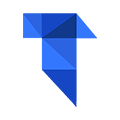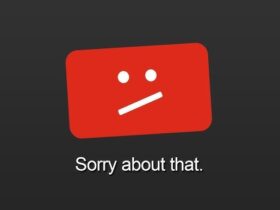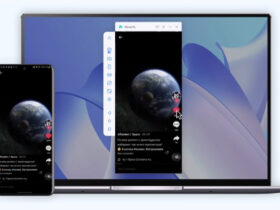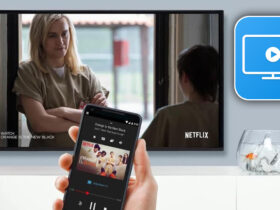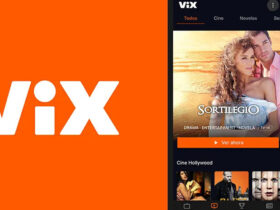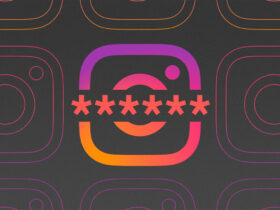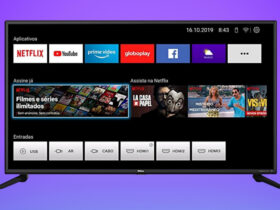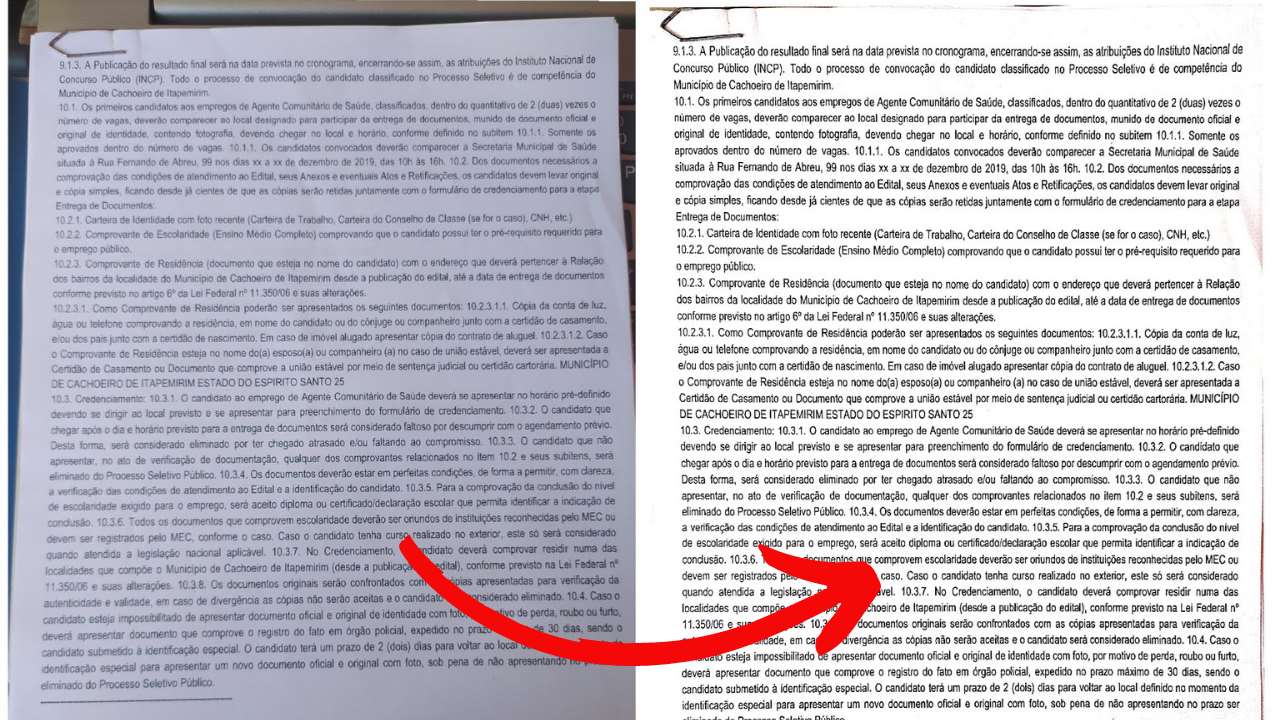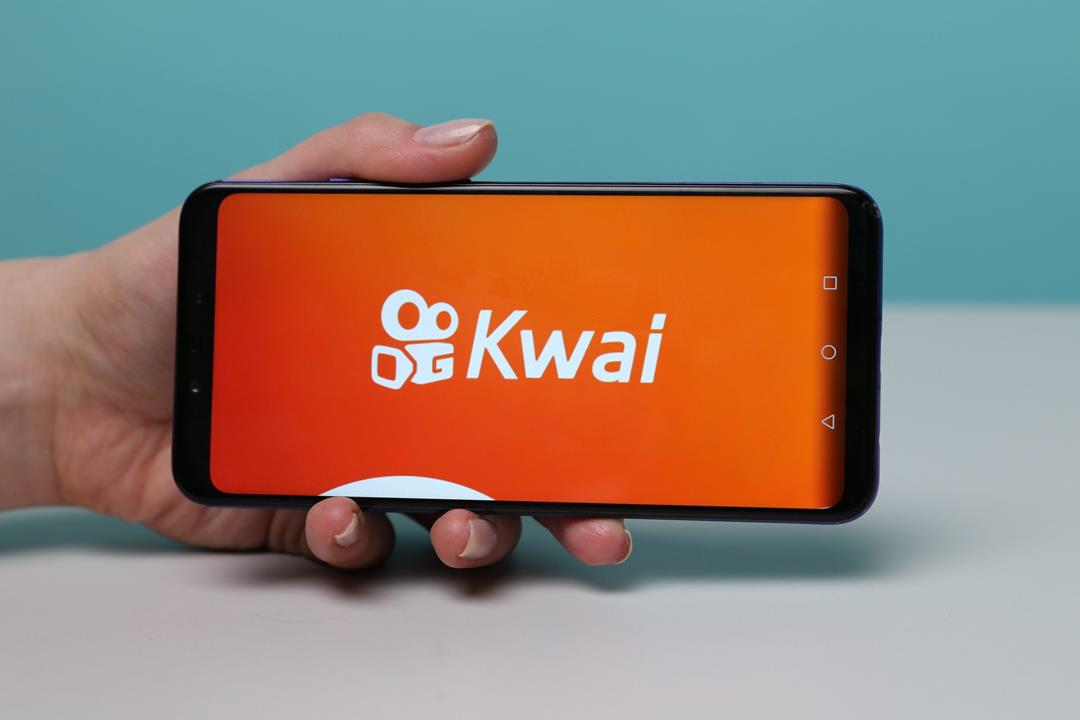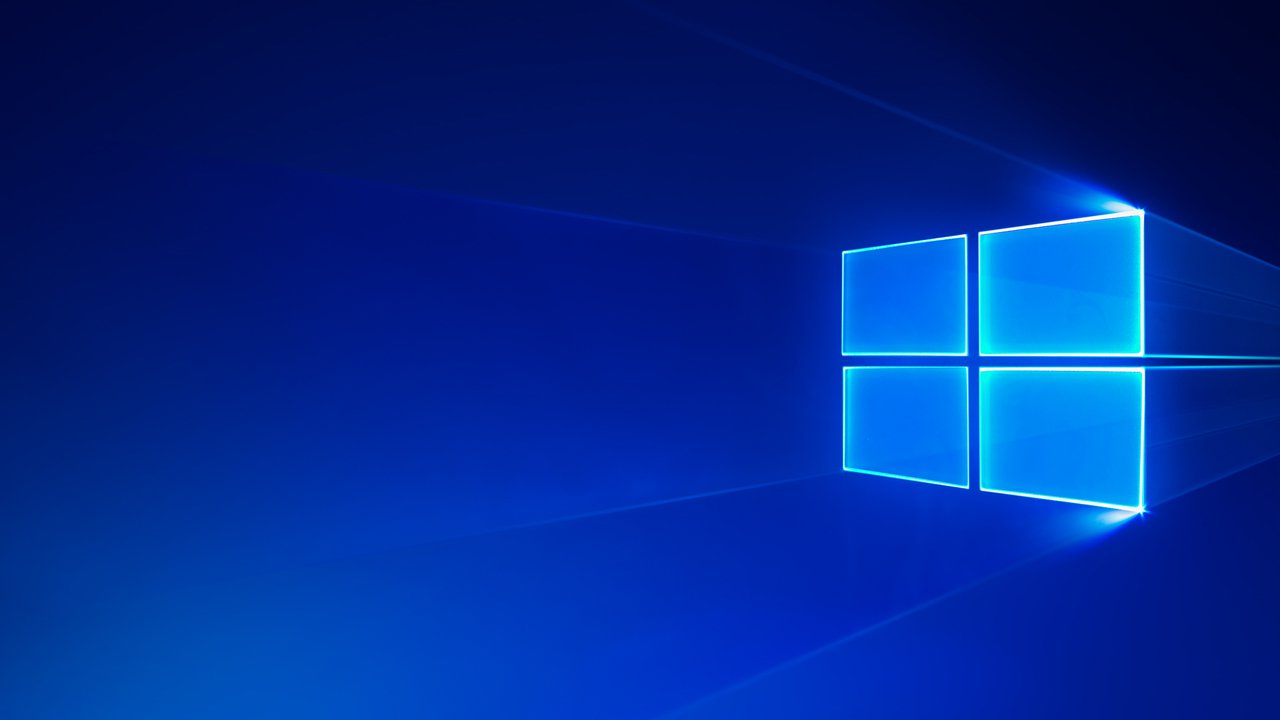Este tutorial vai te mostrar a forma mais fácil, simples, rápida e gratuita de escanear um documento utilizando somente o celular!
Escanear um documento significa digitalizá-lo, de forma que o documento físico passe a possuir uma versão digital de seu conteúdo.
Você pode escanear fotos, documentos e, até mesmo, desenhos.
O aplicativo usado na digitalização também servirá como aplicativo de compartilhamento de documentos, sendo assim, ao terminar de escanear você poderá enviar o documento para alguém ou para outros aplicativos.
O passo a passo a seguir vai te mostrar a forma correta de digitalizar documentos pelo celular!
Baixar o aplicativo CS Scanner
Na realidade, o aplicativo se chama CamScanner – Phone PDF Creator e está disponível para iPhone e Android.
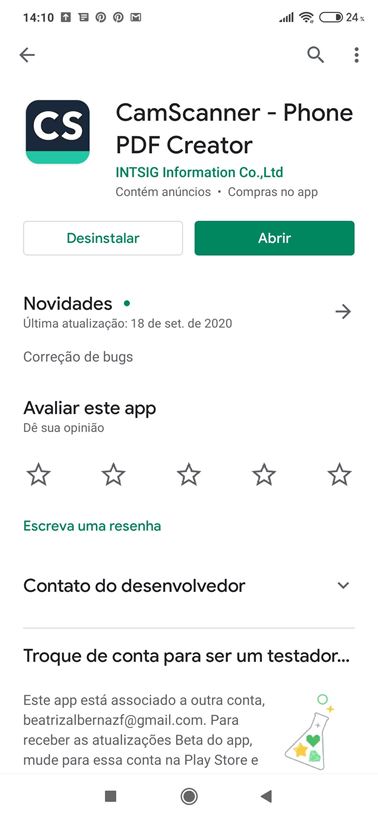
Cadastre-se e escolha o documento para escanear
Criar uma conta é rápido, basta escolher um e-mail existe, definir uma senha e confirmar o código que chegará ao no seu e-mail.
Após o acesso imediato ao app, você deverá clicar na câmera e escolher entre tirar a foto do documento ou importá-lo do seu celular (caso você já tenha tirado a foto pela câmera anteriormente, por exemplo).
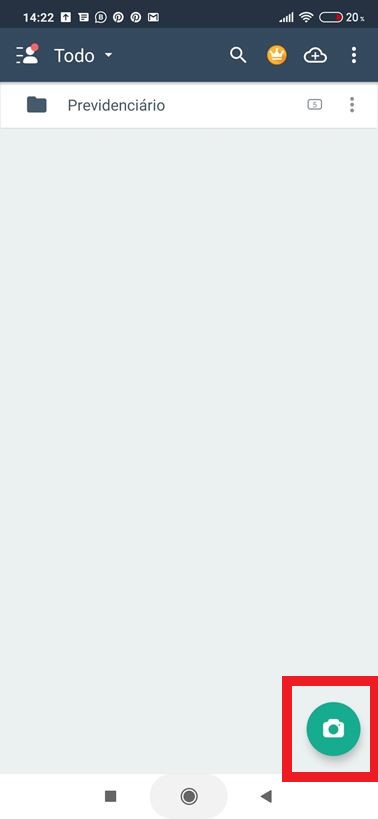
Tire uma foto do documento
Não se preocupe em posicionar bem o documento, apenas tire a foto de forma que o documento apareça completamente na tela. Porém, procure um local iluminado para garantir que a sua foto fique nítida e com boa qualidade.
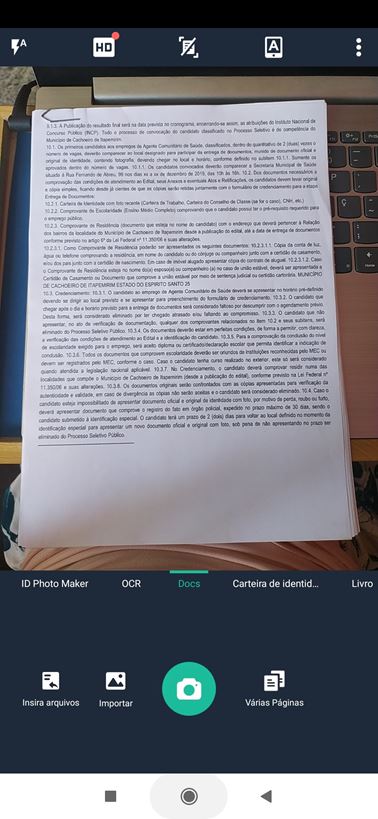
Recorte o documento selecionando a área a ser escaneada
Após tirar a foto, você poderá fazer o recorte do documento selecionando a área que deseja escanear pelo aplicativo, conforme a imagem a seguir.
Geralmente, o próprio app prepara o corte perfeito, no entanto, caso o CS Scanner não faça isso, você poderá aprimorar o recorte da foto manualmente.
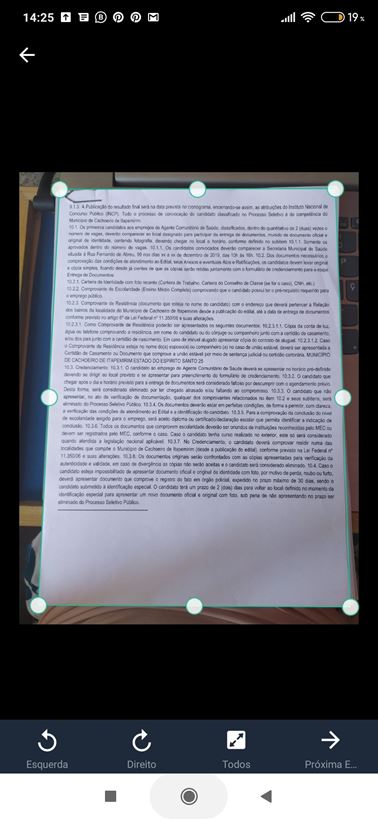
Edite o documento e finalize a digitalização
O app fornece uma série de ferramentas para melhorar a imagem, como por exemplo:
- – Deixar mais clara;
- – Deixar mais escura;
- – Colocar em preto e branco;
- – Adicionar texto;
- – Mudar rotação (girar);
- – Tirar manchas, entre outras funções;
Para finalizar, basta clicar no ícone verde de “check” e pronto, o documento foi digitalizado!

Antes de depois do documento ser digitalizado
Abaixo, você confere a imagem antes e depois de digitalizar o documento.
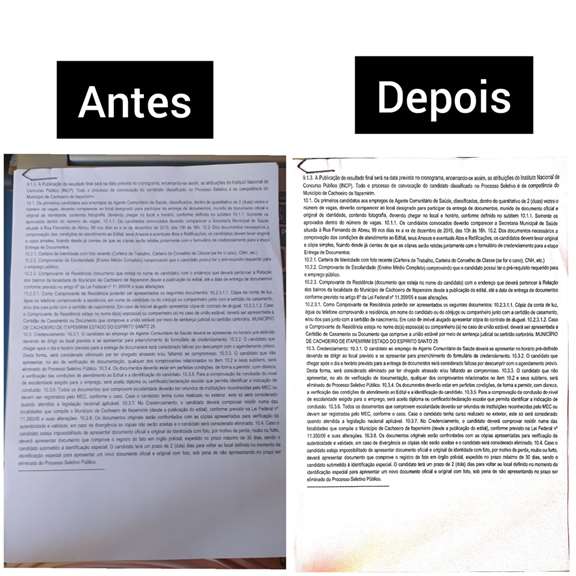
Você poderá conferir todas as suas obras na página inicial do aplicativo.
Converter documento digitalizado para PDF
O documento digitalizado é convertido em uma imagem JPG. Somente na versão paga do aplicativo o usuário consegue transformar a imagem (jpg.) escaneada para PDF.
Sendo assim, se a sua intenção é que o documento seja salvo em formato PDF, basta selecionar o documento digitalizado na tela inicial, clicar em “Salvar na Galeria” e utilizar esta ferramenta para converter JPG em PDF grátis.
Mais funções do aplicativo CS Scanner
Além de escanear documentos, o app possui diversas opções para facilitar este processo, como por exemplo:
- – Digitalizar documentos específicos, como a Carteira de Identidade e o passaporte;
- – Criar pastas para salvar os documentos digitalizados;
- – Digitalizar páginas de livros;
- – Transformar arquivos em PDF (versão premium);
- – Fornecer bônus para quem recomendar o app nas redes sociais (Facebook e Twitter);
- – Criar fotos para documentos (versão premium);
- – Leitor de QR Code;
- – Assinatura eletrônica (versão premium); e
- – Criar cartões comemorativos.
A versão premium do aplicativo custa R$127,33 ao ano, ou seja, aproximadamente R$10,61 ao mês, e o usuário tem direito a 3 dias de teste gratuito.
Entretanto, se você utilizará o aplicativo com frequência, é interessante adquirir a versão premium. No entanto, a versão paga é bastante completa, liberando 200MB de espaço da nuvem para você armazenar os documentos escaneados.
POSTS RELACIONADOS:
Como Recuperar Vídeos Apagados do Celular
Como liberar muito espaço no celular
Melhor gerenciador de arquivos para celular Android
Como desativar aplicativos nativos sem usar programas ou fazer root